Căștile fără fir sunt un dispozitiv inteligent destul de sofisticat. Ca orice dispozitiv inteligent, căștile au nevoie de actualizări constante ale software-ului. Cu toate acestea, dacă doriți doar să știți ce versiune de firmware este instalată în prezent pe AirPods, este foarte ușor să faceți acest lucru.
Ce trebuie să faci pentru a afla versiunea de firmware a căștilor tale AirPods
Omul modern nu-și mai poate imagina viața fără diverse gadgeturi. Oamenii din ziua de azi își trăiesc viața fără să renunțe la telefoane, tablete, au mereu acces la internet și își pun multe speranțe în gadgeturile lor.
A devenit într-adevăr foarte convenabil, deoarece cu ajutorul unui smartphone astăzi poți face aproape orice. Puteți comanda un taxi, puteți vedea unde trebuie să mergeți sau pur și simplu puteți plasa o comandă pentru ca bunurile de care aveți nevoie să fie livrate direct la ușa dumneavoastră.
În plus față de gadgeturile principale, utilizatorul modern are o mulțime de accesorii diferite. Acestea includ diferite brățări de fitness, ceasuri inteligente, diferite dispozitive de urmărire, difuzoare și, bineînțeles, căști.
Când vine vorba de căști, aproape toată lumea are întotdeauna propriile căști de încredere. Deoarece cultura de a asculta muzică astăzi a dobândit o scară foarte mare, mulți oameni pur și simplu nu își pot imagina viața fără acompaniament muzical. Prin urmare, mulți producători au început să producă propria versiune de căști și căști.
Mai ales o companie precum Apple a reușit acest lucru. Aparatele lor sunt foarte populare printre utilizatori și au o construcție și o calitate a sunetului bune. Cu toate acestea, ca orice dispozitiv inteligent, au propriul sistem. Mulți utilizatori se întreabă cum pot afla ce firmware se află în AirPods-urile lor. De fapt, acest lucru se poate face în câteva clicuri.
Cum să verifici versiunea de firmware a căștilor AirPods
Dacă te hotărăști să verifici versiunea de firmware a iPod-urilor tale, este destul de ușor de făcut. Îți va lua literalmente câteva secunde să o faci:
- Deschideți meniul Control Menu pe iPhone. Pentru a face acest lucru, trebuie să:
- Dacă aveți un iPhone 10 sau o versiune ulterioară, trageți cu degetul în jos din colțul din dreapta sus.
- Dacă aveți un iPhone 8 sau un model inferior, glisați de jos în sus.
- După aceea, atingeți butonul Bluetooth pentru a activa Bluetooth pe dispozitiv.
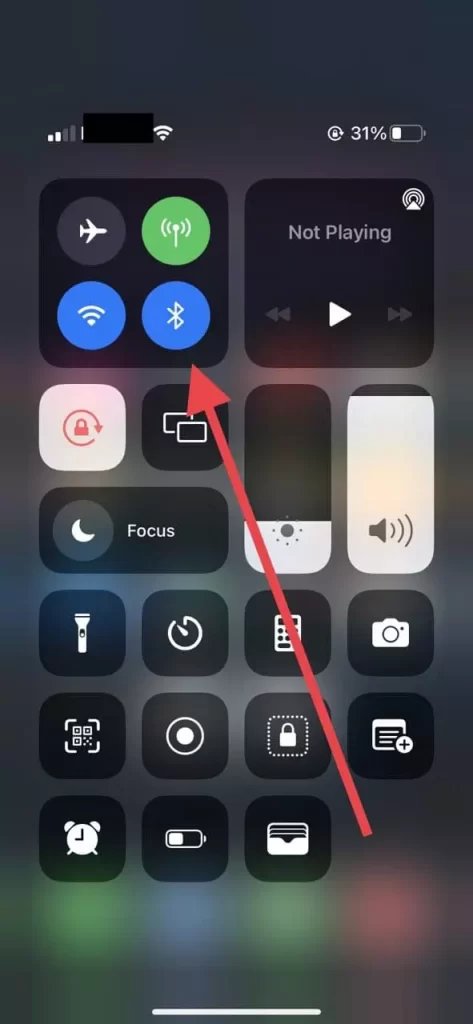
- Apoi, aduceți căștile AirPods din carcasă la smartphone și deschideți carcasa, veți fi anunțat că că sunt conectate la smartphone.
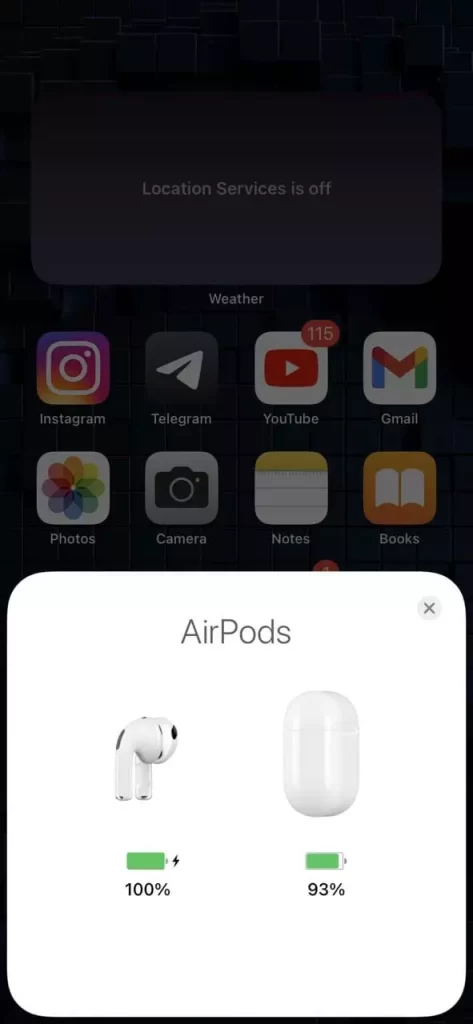
- Apoi trebuie să accesați Settings (Setări).
- Selectați aici Bluetooth.
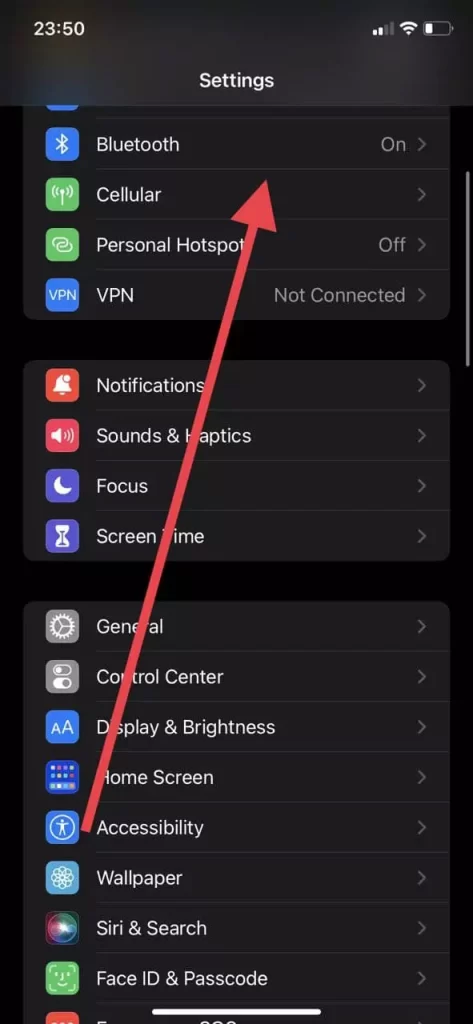
- Apoi trebuie să găsești căștile AirPods în lista de dispozitive și să apeși pe butonul „I” din colțul din dreapta.
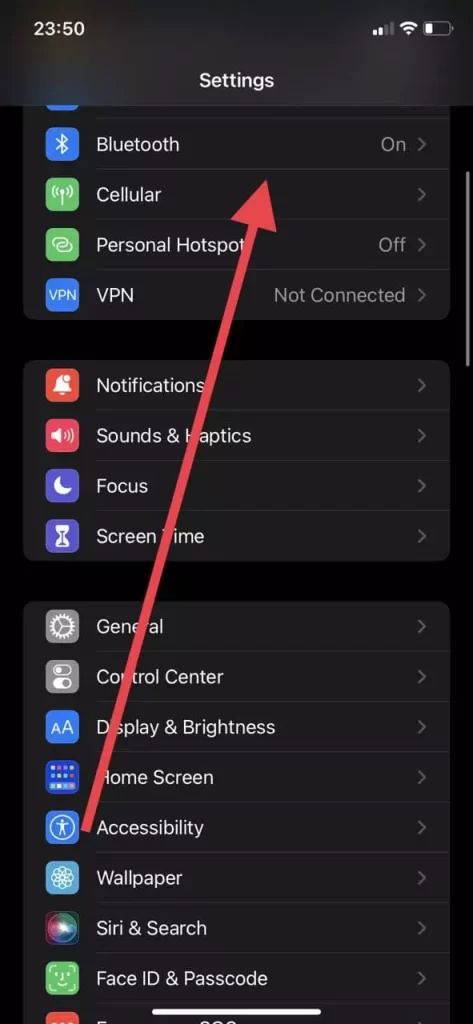
- Se vor deschide informațiile despre căștile dumneavoastră, iar aici, în linia Versiune, puteți găsi numărul firmware-ului.
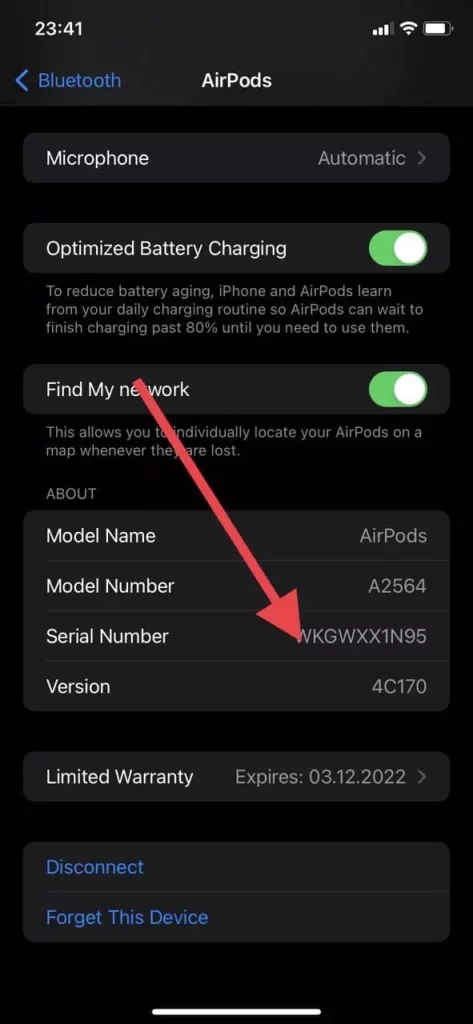
Folosind acești pași simpli, puteți verifica rapid versiunea actuală de firmware a căștilor dumneavoastră. Puteți verifica online versiunea curentă a firmware-ului AirPods și o puteți compara cu versiunea pe care o vedeți pe iPhone. Vei avea nevoie de doar câteva secunde pentru a face acest lucru.
Cum să actualizați firmware-ul AirPods
Dacă, după ce ați verificat dacă firmware-ul din AirPods este actualizat, ați constatat că software-ul nu este actualizat, probabil vă întrebați cum puteți actualiza firmware-ul dispozitivului dvs.
De fapt, este atât de ușor încât nici măcar nu trebuie să faceți nimic. Deoarece firmware-ul AirPods se actualizează automat după ce vă conectați la dispozitivul Apple cu accesul la internet activat.
Pentru ca dispozitivul dvs. să se actualizeze cu exactitate, trebuie să:
- Încărcați carcasa AirPods și puneți căștile înăuntru.
- Apoi deschideți carcasa și asigurați-vă că este conectată la iPhone.
- Apoi, puneți iPhone-ul pe un încărcător și activați conexiunea de date LTE sau Wi-Fi.
- De asemenea, ar trebui să verificați dacă firmware-ul dispozitivului Apple este actualizat.
După aceea, puteți lăsa dispozitivele în pace pentru o vreme. De obicei, actualizarea durează literalmente 20-30 de minute.
Aceste sfaturi simple vă vor ajuta să vă verificați firmware-ul și să vă actualizați întotdeauna dispozitivele la timp pentru a avea acces la toate funcțiile noi.









